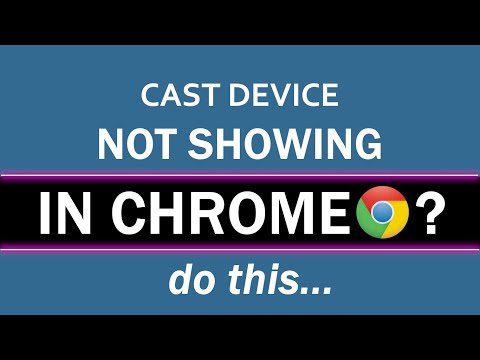हाल ही में CCleaner 5.45 Piriform / Avast द्वारा जारी संस्करण, सक्रिय निगरानी सुविधा को अक्षम करना मुश्किल है। इसने जनता से गुस्से में प्रतिक्रियाओं को ' सक्रिय निगरानी'सुविधा। यहां तक कि जब आप इसे CCleaner सेटिंग्स> मॉनिटरिंग के माध्यम से अक्षम करने का प्रयास करते हैं, तो यह पुनरारंभ करने पर फिर से निगरानी गतिविधि शुरू कर देगा।
सक्रिय मॉनिटरिंग किसी भी अपडेट या नई रिलीज के लिए पृष्ठभूमि में आपकी स्थापना की निगरानी करने के लिए CCleaner निःशुल्क की अनुमति देता है, इसलिए आपको अद्यतित रखने की चिंता करने की आवश्यकता नहीं है। फिर भी, यदि आप अपने सिस्टम की निगरानी न करने के लिए CCleaner पसंद करते हैं, तो आप ऊपर उल्लिखित चरणों का पालन करके सक्रिय निगरानी बंद कर सकते हैं।
अद्यतन करें: नवीनतम CCleaner बनाम 5.47 पोर्टेबल इस सक्रिय निगरानी के साथ दूर करता है। फिर भी आप इन सेटिंग्स को देख सकते हैं:
- विकल्प> सेटिंग्स के तहत, अनचेक करें CCleaner के अपडेट के बारे में मुझे सूचित करें.
- विकल्प> गोपनीयता के तहत, अनचेक करें अज्ञात उपयोग डेटा भेजकर CCleaner में सुधार करने में मदद करें.
CCleaner सक्रिय निगरानी सुविधा रोकें
जबकि CCleaner सक्रिय निगरानी सुविधा कई बार जंक फ़ाइलों को साफ करने का एक शानदार और आसान तरीका प्रदान करती है, इस तरह, यह वास्तव में एक बड़ी परेशानी के रूप में आ सकती है। यदि आप CCleaner को अपने सिस्टम की निगरानी नहीं करना चाहते हैं तो इस स्थिति से निपटने का एक आसान समाधान सक्रिय निगरानी बंद करना है।

फिर, निम्नलिखित तीन विकल्पों में से सूचीबद्ध-
- सिस्टम निगरानी सक्षम करें
- ब्राउज़र निगरानी सक्षम करें
- सक्रिय निगरानी सक्षम करें
'के खिलाफ चिह्नित बॉक्स को अन-चेक करें सक्रिय निगरानी सक्षम करें'। इसके बाद, CCleaner बंद होने के बाद आपके सिस्टम ट्रे में दिखाई नहीं देगा। लेकिन कंप्यूटर पुनरारंभ पर निगरानी शुरू हो जाएगा!
अब आपको इसकी सेटिंग्स के माध्यम से सक्रिय निगरानी अक्षम करने की आवश्यकता है और फिर MSCONFIG का उपयोग कर CCleaner स्टार्टअप प्रविष्टि को अक्षम करें।
आपको एक और चीज जानने की जरूरत है। अब आप 'x' बटन का उपयोग कर CCleaner को बंद नहीं कर सकते हैं । जब आप 'एक्स' पर क्लिक करते हैं, तो प्रोग्राम केवल अधिसूचना क्षेत्र में ही कम हो जाता है।
आपको कार्य प्रबंधक का उपयोग कर प्रोग्राम को मारने की आवश्यकता है।
इसके जवाब में, सीसीलेनर ने कहा है:
This data is completely anonymous, and through collecting it we can rapidly detect bugs, identify pain points in the UI design and also understand which areas of functionality we should be focusing our time on. Most modern software companies collect anonymous usage data as it is very helpful when prioritising bug fixes and future improvements in the product experience.
You spoke, we listened. Here’s what we’re doing:
We will separate out Active Monitoring (junk cleaning alerts and browser cleaning alerts) and heartbeat (anonymous usage analytics) features in the UI and we will give you the ability to control these individually. You will have the options of enabling all, some or none of these functions, and this functionality will be uniquely controlled from the UI. We will take this opportunity to rename the Advanced Monitoring features in CCleaner to make their functions clearer. We will deliver these changes to the software in the coming weeks.
यदि आप प्रोग्राम से निरंतर अलर्ट पॉपअप से परेशान हैं, तो CCleaner अलर्ट पॉपअप को रोकने या अक्षम करने के तरीके पर हमारे आलेख को पढ़ें।
टिप: स्थापना के दौरान CCleaner ने मेरे पीसी पर अवास्ट एंटीवायरस स्थापित करने की पेशकश की। मुझे वह हिस्सा याद आया और यह स्थापित हो गया। मुझे इसे अनइंस्टॉल करना पड़ा। तो इस तरह के एक प्रस्ताव से बाहर निकलना याद रखें।
संबंधित पोस्ट:
- CCleaner क्लाउड: स्वच्छ, विश्लेषण, विंडोज पीसी दूरस्थ रूप से Defrag
- विंडोज 10/8/7 के लिए सर्वश्रेष्ठ मुफ्त सॉफ्टवेयर डाउनलोड
- CCleaner 5 समीक्षा: विंडोज़ जंक फ़ाइलों को हटाएं और विंडोज़ में डिस्क स्थान साफ़ करें
- HitmanPro.Alert समीक्षा: नि: शुल्क Ransomware संरक्षण और ब्राउज़र घुसपैठ का पता लगाने उपकरण
- विंडोज़ पर इंटरनेट एक्सप्लोरर में सक्रिय सामग्री को अक्षम करें